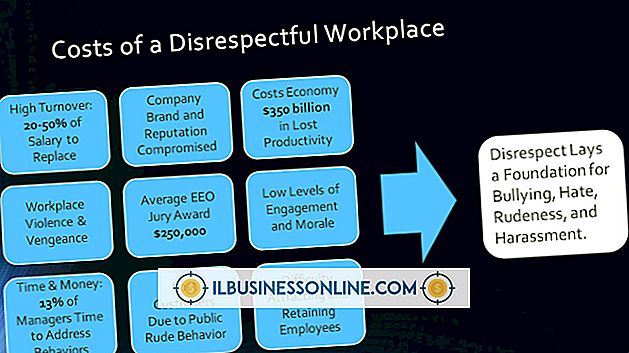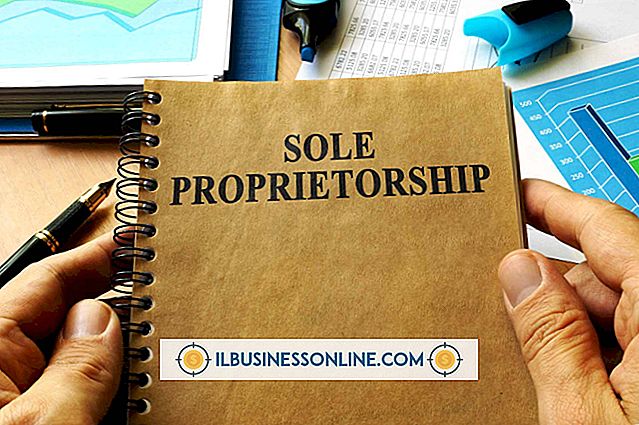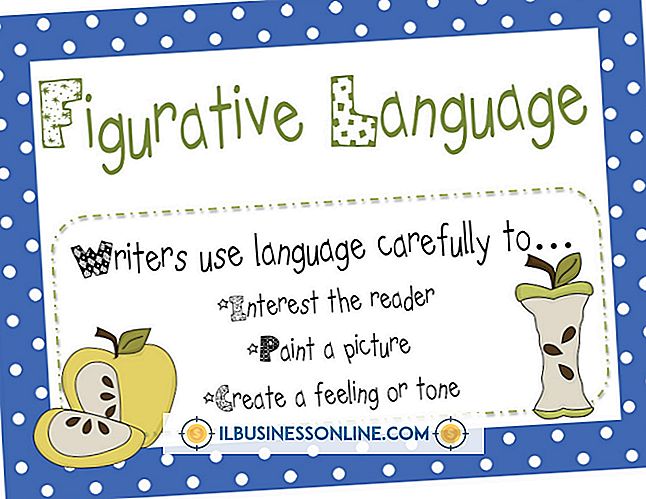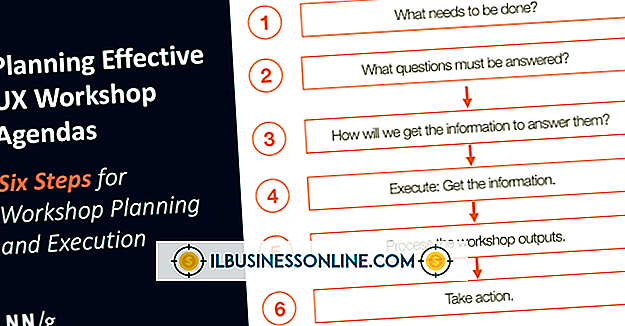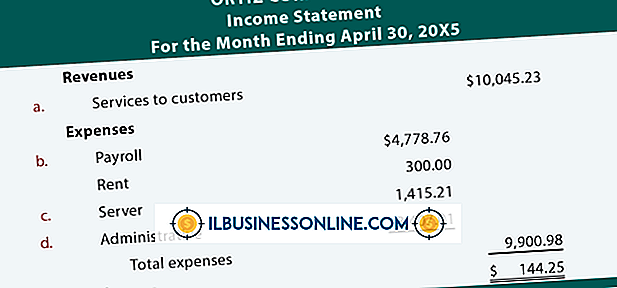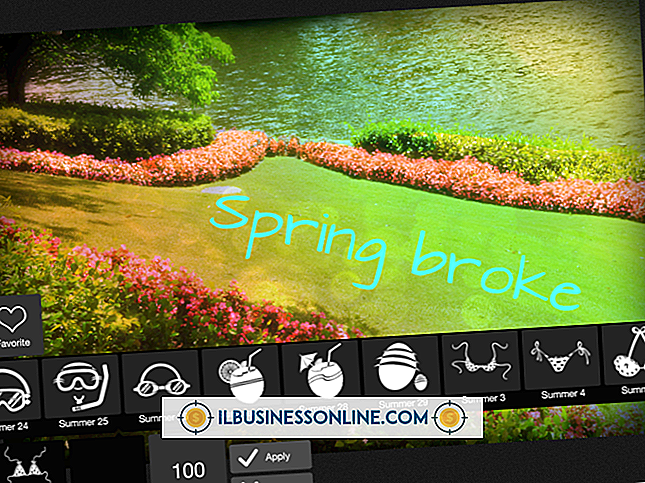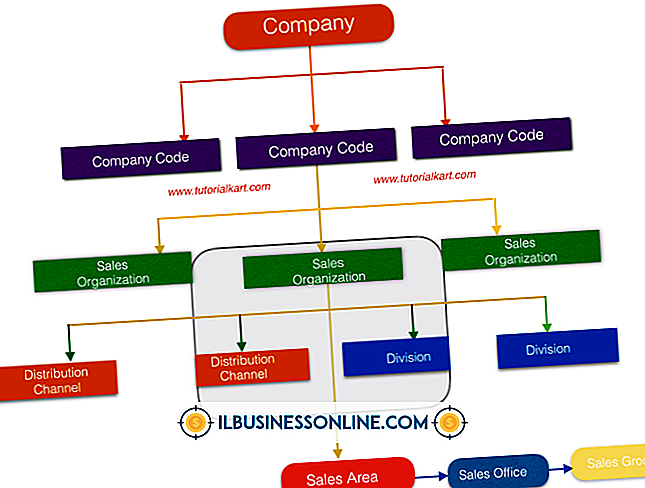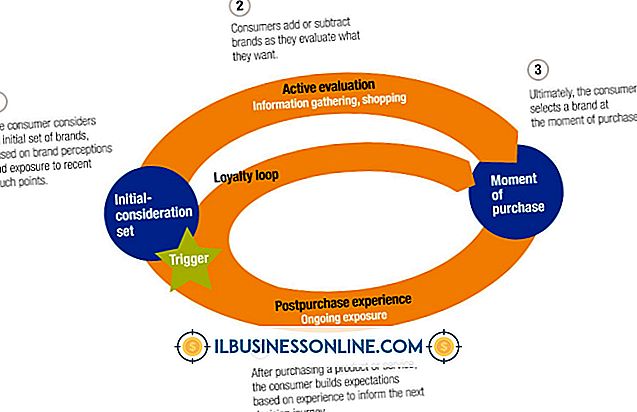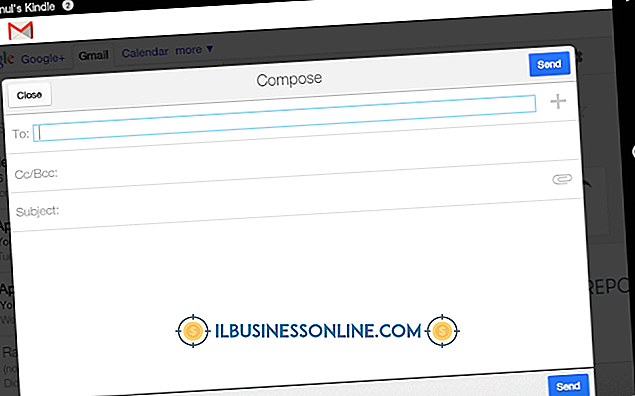Mój przycisk leczenia nie działa w GIMP

Narzędzie Heal, ukształtowane jak dwa skrzyżowane krzyżowo bandaże, w darmowym programie graficznym GIMP może być używane do "leczenia" lub korygowania nieprawidłowości obrazu. Po kliknięciu przycisku w głównym przyborniku, przycisk leczenia może wydawać się, że nie działa. Istnieje jednak wiele typowych metod rozwiązywania problemów, aby sprawdzić, gdzie leży problem.
Heal Source
Musisz ustawić źródło uzdrawiania, zanim narzędzie będzie wiedziało, z czym maskować nieprawidłowości; innymi słowy, GIMP musi wiedzieć, co jest "dobre", aby wiedzieć, jak objąć "złe". Aby wybrać źródło leczenia, po prostu przytrzymaj klawisz "Ctrl" i kliknij kursorem w dół na idealną plamkę pikseli. Jeśli nie zostanie ustawione żadne źródło, przycisk leczenia pokaże po prostu, że nie działa.
Tryb uzdrawiania
Jeśli tryb leczenia, znajdujący się w dolnej połowie zestawu narzędzi, nie jest ustawiony na "Normalny", przycisk leczenia będzie miał różne stopnie skuteczności. Wybierz odpowiednie ustawienie z rozwijanego menu, a następnie spróbuj ponownie użyć przycisku.
Uzdrawiaj Brush i Scale
Typ pędzla i skala narzędzia Heal są również umieszczone w dolnej połowie głównego zestawu narzędzi. Optymalnym typem pędzla dla większości projektów jest pędzel Circle Fuzzy. Jeśli używasz specjalistycznego pędzla, takiego jak Vine lub Square, przycisk leczenia może wydawać się nieprawidłowy. Skalę pędzla można regulować, przesuwając odpowiedni pasek przewijania, przesuwając pasek w lewo, aby zmniejszyć rozmiar i przesuwając pasek w prawo, aby zwiększyć rozmiar. Zbyt mała skala może spowodować, że wyniki leczenia przycisku będą niezauważalne, a zbyt duża skala może przynieść nieprzyjemne wyniki, ponieważ wybierze zbyt dużo obszaru jako źródła leczenia. Każda skrajność może spowodować, że przycisk leczenia będzie wyglądał na uszkodzony.
Dynamika pędzla
Możesz wybrać dynamikę szczotki specjalnej, która będzie używana podczas procesu leczenia, ale jeśli nie masz doświadczenia z używaniem tego narzędzia, ustawienia takie jak Zejście sprawią, że narzędzie będzie wyglądało, jakby zaczęło działać, ale następnie kończy pracę. Upewnij się, że opcje Fade Out, Apply Jitter, Hard Edge i Sample Merged są odznaczone. Upewnij się również, że rozwijane pole Wyrównanie jest zaznaczone jako Brak. Jeśli Twój przycisk leczenia nadal wygląda, jakby nie działał, spójrz w okno dialogowe warstw, aby upewnić się, że warstwa, na której próbujesz pracować, jest warstwą wybraną w oknie dialogowym. W ostateczności zamknij program GIMP i uruchom ponownie program.